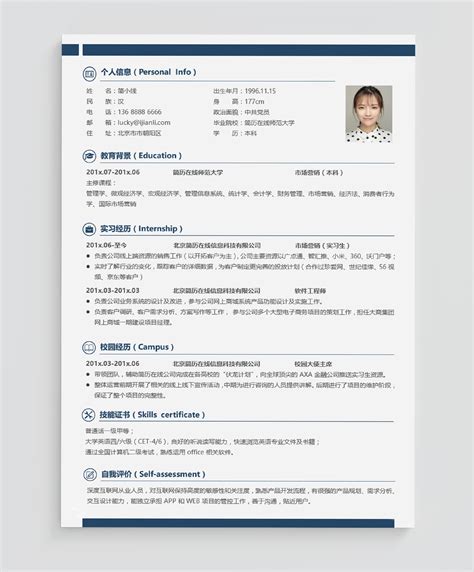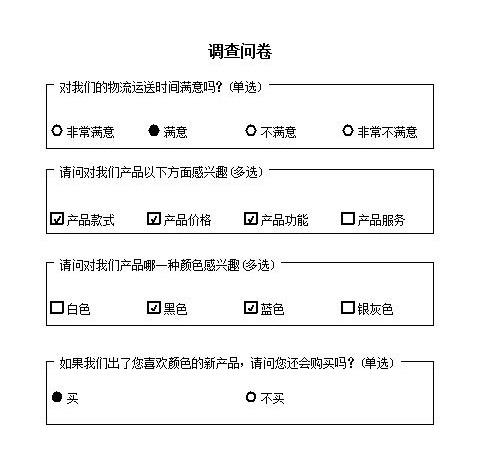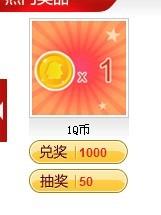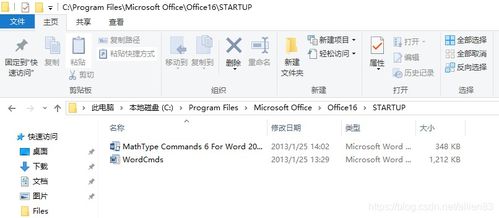打造专业级Word调查问卷模板的实用指南
轻松掌握!如何用Word制作专业且吸引人的调查问卷模板

在日常工作和学习中,调查问卷作为一种高效的数据收集工具,扮演着举足轻重的角色。一个设计得当的调查问卷不仅能提高数据收集的质量,还能显著提升受访者的填写体验。那么,如何借助Microsoft Word这一常用的办公软件,制作一份既专业又吸引人的调查问卷模板呢?本文将为你详细介绍。

一、明确调查目的与问卷结构
在开始动手制作之前,首先要明确你的调查目的。无论是为了了解市场需求、客户满意度还是学术研究,清晰的目标将帮助你设计出更具针对性的问卷内容。同时,合理规划问卷的结构也至关重要。一个标准的调查问卷通常包含以下几个部分:

1. 封面页:提供调查的基本信息,如调查标题、主办方、调查目的、填写说明及联系方式等。

2. 引导语:简短介绍调查的重要性,并承诺数据保密,以激发受访者的参与意愿。
3. 主体部分:包括各类问题,这些问题根据调查目的分为不同的类别,如基本信息、偏好调查、满意度评价等。
4. 结束语:感谢受访者的参与,并提供联系方式以便进一步沟通。
二、利用Word工具高效布局
Word提供了丰富的排版工具,可以帮助你轻松创建一份美观且易读的调查问卷。
1. 设置页面布局:
使用“页面布局”选项卡中的“页边距”功能,选择“窄”或自定义边距,以充分利用页面空间。
设置合适的纸张大小和方向,确保问卷在打印或在线查看时都能保持良好的视觉效果。
2. 应用样式和主题:
利用“样式”窗格,为标题、段落、列表等设置统一的格式,保持问卷的专业性和一致性。
选择与调查主题相符的Word主题,如“商务”、“教育”等,快速调整文档的整体外观。
3. 插入表格与文本框:
对于包含多个选项的选择题,可以使用表格来整齐地排列选项,便于受访者快速找到并勾选。
利用文本框在页面中插入注释、提示信息或分隔线,增加问卷的可读性和互动性。
三、设计问题与选项的艺术
问题的设计直接关系到数据收集的有效性和准确性。以下是一些设计问卷问题时的小技巧:
1. 明确且具体:避免使用含糊不清的措辞,确保每个问题都能清晰地传达出你想要了解的信息。
2. 简洁明了:尽量用简短的句子或短语表达问题,避免冗长和复杂的句子结构。
3. 避免引导性提问:确保问题本身不会暗示或引导受访者给出特定的答案。
4. 提供合理的选项:对于选择题,要确保选项全面且互斥,避免遗漏重要选项或导致多重选择。
此外,你还可以尝试以下方法来增加问卷的吸引力:
使用图片和图标:在问卷中插入相关图片或图标,如产品图片、图表或符号,以增强视觉吸引力。
设置跳转逻辑:对于某些条件性问题,可以使用Word的“书签”和“超链接”功能,实现根据受访者的回答跳转到不同的问题。
加入个性化元素:在引导语或结束语中,使用受访者的姓名或称呼,增加问卷的亲切感和个性化体验。
四、提升问卷的互动性和友好性
一份优秀的调查问卷不仅要能够收集到有价值的数据,还要能够给受访者带来良好的填写体验。
1. 设置合理的填写顺序:根据问题的逻辑关系和受访者的认知习惯,合理安排问题的顺序,避免跳跃或重复。
2. 提供足够的填写空间:对于开放式问题,要确保提供足够的空间供受访者填写答案,避免空间不足导致的信息遗漏。
3. 加入进度条或提示信息:在问卷较长或包含多个部分时,可以使用进度条或提示信息来告知受访者当前的填写进度,增加其填写过程中的掌控感。
4. 提供反馈机制:在问卷结束时,可以设置一个反馈环节,让受访者对问卷本身进行评价或提出建议,以便你不断改进和优化未来的问卷设计。
五、利用Word的自动化功能提高效率
Word提供了多种自动化功能,可以帮助你更高效地制作和分发调查问卷。
1. 使用邮件合并:如果你的调查对象是一个庞大的列表,可以使用Word的邮件合并功能,将问卷内容批量发送到他们的邮箱中。这不仅可以节省大量时间,还能确保每个受访者都能收到个性化的问卷。
2. 创建模板库:将常用的问卷结构和样式保存为模板,以便在需要时快速创建新的问卷。这不仅可以提高制作效率,还能保持问卷的一致性和专业性。
3. 利用宏实现自动化:对于重复性的任务,如格式调整、数据提取等,你可以编写宏来自动完成。这不仅可以减少手动操作带来的错误风险,还能进一步提升工作效率。
六、测试
- 上一篇: 轻松应对:有效减轻工作压力的实用方法
- 下一篇: 问答揭秘:微信怎样快速充值黄钻贵族豪华版?
-
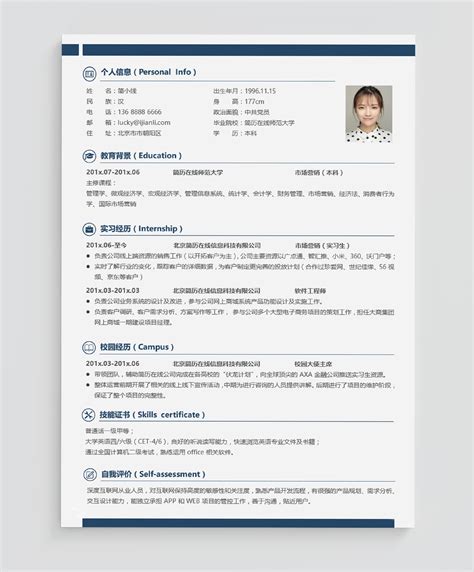 超实用!免费版Word简历模板下载,打造专业简历就靠它!资讯攻略11-03
超实用!免费版Word简历模板下载,打造专业简历就靠它!资讯攻略11-03 -
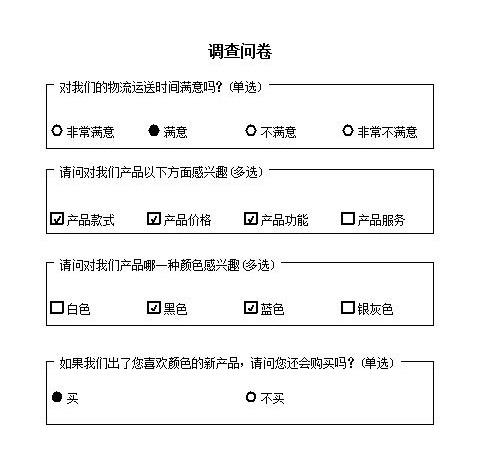 Excel技巧:轻松创建专业调查问卷资讯攻略10-29
Excel技巧:轻松创建专业调查问卷资讯攻略10-29 -
 精选免费Word简历模板,一键下载打造专业简历资讯攻略11-19
精选免费Word简历模板,一键下载打造专业简历资讯攻略11-19 -
 哪些调查网站比较赚钱?资讯攻略11-05
哪些调查网站比较赚钱?资讯攻略11-05 -
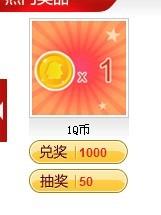 怎样可以赚取QQ币?资讯攻略11-21
怎样可以赚取QQ币?资讯攻略11-21 -
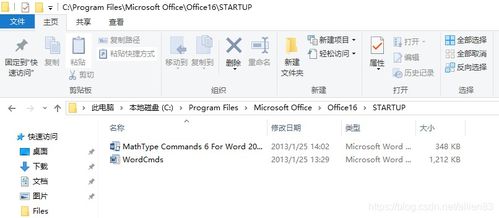 轻松实现:将MathType6.9 集成到WORD2016中的实用指南资讯攻略12-06
轻松实现:将MathType6.9 集成到WORD2016中的实用指南资讯攻略12-06